AnyDVD, auch AnyDVD HD genannt, ist ein Dienstprogramm zum Kopieren von DVD- und Blu-ray-Inhalten und zum Erstellen von ISO-Images. Seit Juni 2024 ist die Website von RedFox jedoch nicht mehr verfügbar und das Programm wurde seit langem nicht mehr aktualisiert. Deswegen suchen viele Nutzer nach einer guten Alternative zu AnyDVD.

Wenn Sie eine RedFox AnyDVD-Alternative suchen, die DVDs und Blu-rays kopieren und umwandeln kann, sind Sie hier richtig. In diesem Artikel stellen wir Ihnen 5 einfache Programme für Windows und Mac vor, die Ihnen dabei helfen können.
Bewertung: 4/5
Unterstützte Betriebssysteme: Windows 11/10/8/7, macOS 10.12 und höher

AnyMP4 DVD Ripper ist ein fortschrittliches Programm zum Rippen und Kopieren der DVD-Inhalte unter Windows und Mac. Mit dieser AnyDVD-Alternative können Sie nicht nur den Hauptfilm Ihrer DVD extrahieren sondern auch den kompletten DVD-Ordner auf den Computer kopieren. Dabei werden alle DVDs unterstützt, und der Kopiervorgang verursacht keinen Qualitätsverlust.
Vorteile:
1. DVDs in Video und Audio konvertieren (verlustfreie Umwandlung möglich).
2. DVD als ISO speichern und das vollständige Ordner-Struktur ohne Komprimierung beibehalten.
3. Hohe Geschwindigkeit dank des Hardware-beschleunigten Encoders.
4. Untertitel und Audiospuren auf Ihren Wünschen wählen.
Nachteil:
1. Diese AnyDVD-Alternative unterstützt Blu-ray-Discs nicht.
Für Windows 11/10/8/7
Für macOS 10.12 oder neuer
Wie verwendet man diese AnyDVD-Alternative?
Schritt 1: Klicken Sie auf den Button "DVD laden", um den Inhalt der DVD auszulesen.
Schritt 2: Wählen Sie auf der rechten Seite einen Ausgabe-Modus: Ins Video/Audio umwandeln, In DVD ISO umwandeln, In DVD Ordner umwandeln.
Schritt 3: Wählen Sie ein gewünschtes Ausgabeformat aus.
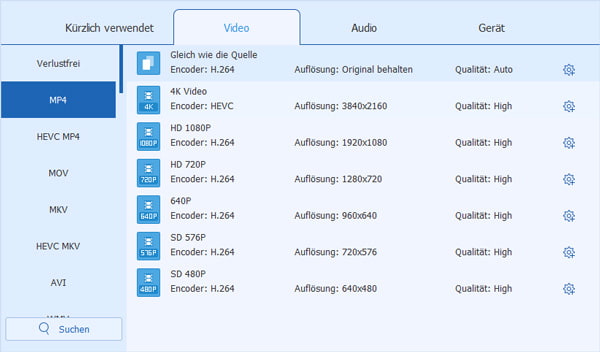
Schritt 4: Klicken Sie auf "Alle umwandeln", um die Umwandlung der DVD zu starten.
Bewertung: 3,5/5
Unterstützte Betriebssysteme: Windows, macOS
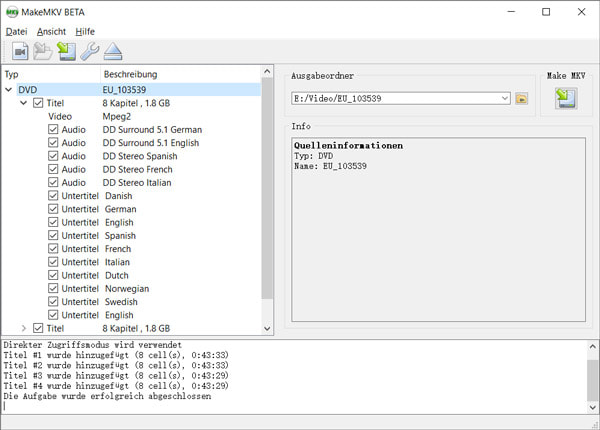
MakeMKV ist eine gute Alternative zu AnyDVD für Windows und Mac. Es kann alle Inhalte von DVDs und Blu-ray Discs auslesen, und dann in das MKV-Containerformat ohne Komprimierung umwandeln. Dabei werden alle Untertitel und Audiospuren beibehalten. Der einzelne Nachteil von dieser AnyDVD-Alternative ist, dass man nur MKV exportieren kann, das nicht von allen Geräten wie iPhone unterstützt ist.
Free Download: http://www.makemkv.com/download/
Vorteile:
1. MKV-Dateien aus DVDs und Blu-rays ohne Qualitätsverlust erstellen.
2. Einzelne Titel mit Untertiteln und Audiospuren extrahieren.
Nachteile:
1. MakeMKV kann das Menü von DVD und Blu-ray nicht beibehalten.
2. Discinhalt nur in MKV konvertieren.
Wie verwendet man diese AnyDVD-Alternative?
Schritt 1: Starten Sie MakeMKV. Es wird Ihr DVD- oder Blu-ray-Laufwerk automatisch erkennen.
Schritt 2: Klicken Sie auf das Laufwerk-Symbol und es wird die Inhalte der Disc auslesen.
Schritt 3: Wählen Sie auf der linken Seite die gewünschten Titel aus.
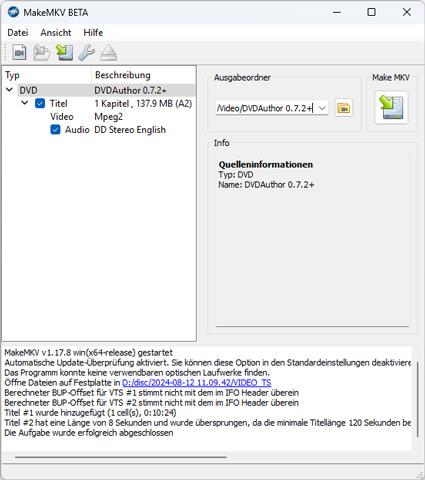
Schritt 4: Wählen Sie einen Ausgabeordner aus und klicken Sie auf "Make MKV". Nun wird die AnyDVD-Alternative Ihre DVD auf PC kopieren.
Bewertung: 3,5/5
Unterstützte Betriebssysteme: Windows, macOS
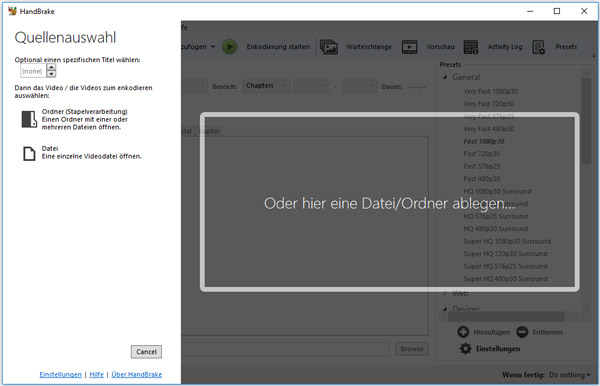
HandBrake ist ein kostenloses Programm zum Kopieren und Rippen der Inhalte aus DVDs und Blu-rays. Diese Alternative zu AnyDVD stellt Ihnen integrierte Gerätevoreinstellungen zur Verfügung, damit Sie schnell Ihre Film-Discs optimal für Ihr Handy, TV oder PlayStation konvertieren. Dank der fortschrittlichen Encodierungs-Technik kann man eine hohe Bildqualität im Ausgangsvideo erhalten.
Free Download: https://handbrake.fr/downloads.php
Vorteile:
1. DVD-Auflösung erhöhen und Qualität durch Filter verbessern.
2. Es bietet eine hohe Geschwindigkeit bei der Konvertierung.
Nachteile:
1. Eine verlustfreie Umwandlung ist nicht möglich.
2. Diese AnyDVD-Alternative kann nur Blu-ray und DVD in MKV, MP4, WebM konvertieren.
3. Es kann Kopierschutz nicht umgehen.
Wie verwendet man diese AnyDVD-Alternative?
Schritt 1: Öffnen Sie HandBrake und klicken Sie auf der linken Seite auf das Laufwerk mit Ihrer Video-Disc.
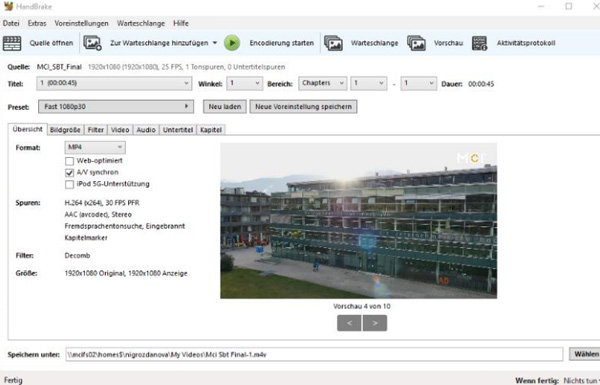
Schritt 2: Wählen Sie bei "Voreinstellung" ein gewünschtes Profil aus.
Schritt 3: Wählen Sie im unteren Bereich ein gewünschtes Format aus und stellen Sie den Ausgabepfad ein.
Schritt 4: Klicken Sie oben auf den Button "Encodierung starten". Nun wird HandBrake die Disc umwandeln.
Bewertung: 3,5/5
Unterstützte Betriebssysteme: Windows XP/ME/2000/98

Als ein total kostenlose AnyDVD Alternative ist DVD Shrink sehr beliebt. Sie brauchen nicht wie AnyDVD Crack zu suchen, DVD Shrink ist immer verfügbar. Zum Kopieren und Komprimieren von DVD gibt es kein Problem. Es gibt 5 Kopiermodi, dass Sie DVD 1: 1 kopieren oder ohne unnötige Tonspuren, Untertitel kopieren. Für die DVD Kopie können Sie den Regionalcode einstellen, so dass Ihre Kopie in allen Regionen abgespielt werden kann.
Free Download: https://dvd-shrink.de.softonic.com/download
Vorteile:
1. Klare Benutzeroberfläche und einfache Bedienung.
2. Doppelseitige DVD auf einseitige DVD kopieren.
3. Entschlüsselung des CSS-Kopierschutz.
Nachteile:
1. DVD Shrink kann nicht mit kopiergeschützten DVD umgehen.
2. Seit lange Zeit nicht aktiviert und nicht kompatibel mit Windows 11.
3. Auf der offiziellen Website gibt es keinen Link zum Herunterladen.
Wie verwendet man diese Alternative zu AnyDVD?
Schritt 1: Klicken Sie auf Full-Disc und dann klicken Sie auf "Open Disc" oder "Open Files", um DVD oder DVD-Ordner zu laden.
Schritt 2: Auf der rechten Seite können Sie DVDs mit Kompression kopieren. Wenn Sie die DVD nicht komprimieren möchten, wählen Sie "No Compression" aus.
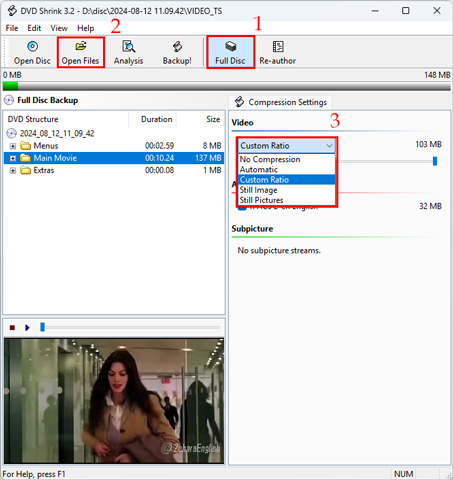
Schritt 3: Klicken Sie auf "Backup!", um DVD zu kopieren.
Bewertung: 3,8/5
Unterstützte Betriebssysteme: Windows 7/8/8.1/10/11, macOS 10.13 oder höher
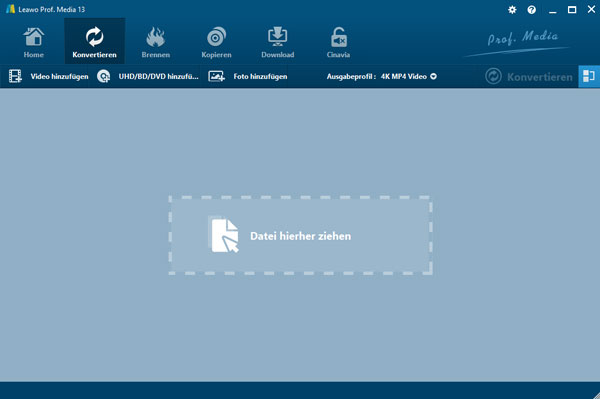
Leawo Blu-ray Ripper ist ein komplettes Tool zum Konvertieren und Kopieren von Discs. Mit dieser Software können Sie den Inhalt von DVD oder Blu-ray Disc verlustfrei kopieren und in mehr als 180 Audio- und Videoformate konvertieren. Leawo Blu-ray Ripper unterstützt Disc zu HD, 4K Video rippen. Vor der Konvertierung können Sie sowohl Untertitel und Hintergrundmusik hinzufügen, als auch Disc bearbeiten, z.B. Video schneiden, trimmen und Wasserzeichen hinzufügen.
Free Download: https://www.leawo.org/de/downloads/blu-ray-ripper.html
Vorteile:
1. Den Regionalcode von DVD und Blu-ray Disc umgehen.
2. Disc in 4K, HD, 1080p und 720p Video rippen.
3. Video schneiden und 3D-Effekte hinzufügen.
Nachteile:
1. Fehlende Funktion zur Geschwindigkeitsanpassung.
2. Die Konvertierung der Testversion ist zeitlich begrenzt.
Wie verwendet man AnyDVD HD Alternative?
Schritt 1: Öffnen Sie Leawo Blu-ray Ripper, wählen Sie Kopieren aus. Klicken Sie auf den Button "UHD/BD/DVD hinzufügen", laden Sie DVD von Laufwerk, Ordner oder als ISO-Datei.
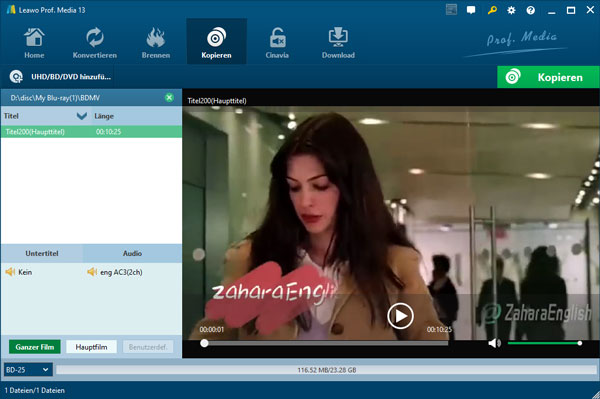
Schritt 2: Klicken Sie auf "Kopieren", um den Kopiervorgang zu starten.
Schritt 3: Wenn Sie Disc-Ordner rippen möchten, klicken Sie auf "Konvertieren", wählen Sie Video hinzufügen und laden Sie den Disc-Ordner. Oder können Sie auf "UHD/BD/DVD hinzufügen" klicken, um die Disc direkt aus dem Laufwerk zu rippen.
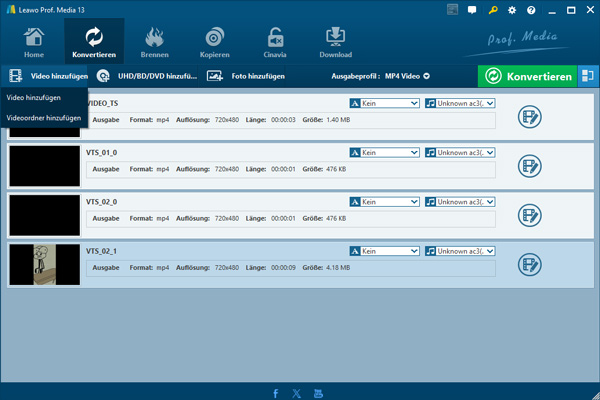
Schritt 4: Klicken Sie auf die Dropdown-Liste Ausgabeprofil, um das Ausgabeformat, die Audiokodierung und die Videoauflösung zu ändern.
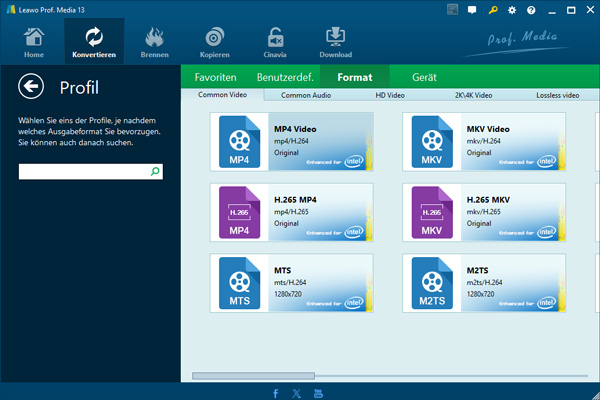
Schritt 5: Zum Schluss klicken Sie oben rechts auf "Konvertieren".
1. Gibt es eine kostenlose Alternative zu AnyDVD?
Ja. Wenn Sie Ihre Blu-rays oder DVDs digitalisieren möchten, finden Sie im Internet einige kostenlosen AnyDVD-Alternativen für Windows und Mac. Hier empfehlen wir Ihnen die Freeware: HandBrake und VLC Media Player.
2. Kann die AnyDVD-Alternative Kopierschutz umgehen?
Ja. Aber nur wenige AnyDVD-Alternativen können Blu-ray und DVD-Kopierschutz umgehen, und Sie müssen dafür bezahlen.
3. Kann die AnyDVD-Alternative nur Audio aus DVD extrahieren?
Ja. Sie brauchen eine AnyDVD-Alternative, die den Export von Audio aus DVD unterstützt. Wir empfehlen Ihnen einen guten DVD Audio Extractor: AnyMP4 DVD Ripper.
4. Kann ich DVD auf DVD kopieren?
Ja, natürlich. Mit den oben genannten Produkte können Sie DVD auf Ordner kopieren oder als ISO-Datei speichern. Wenn Sie DVD auf einen leeren DVD kopieren möchten, können Sie AnyMP4 DVD Copy ausprobieren.
Oben haben wir Ihnen drei gute Alternativen zu AnyDVD vorgestellt. Wenn Sie Probleme mit AnyDVD haben, können Sie diese Tools ausprobieren. Mit diesen Alternativen ist das Kopieren von DVDs und Blu-rays kinderleicht. Wenn Sie eine bessere AnyDVD-Alternative kennen, schreiben Sie unten einen Kommentar.
Für Windows 11/10/8/7
Für macOS 10.12 oder neuer